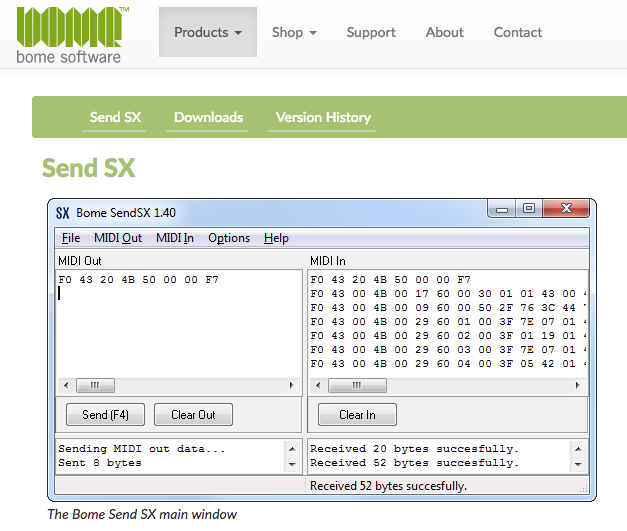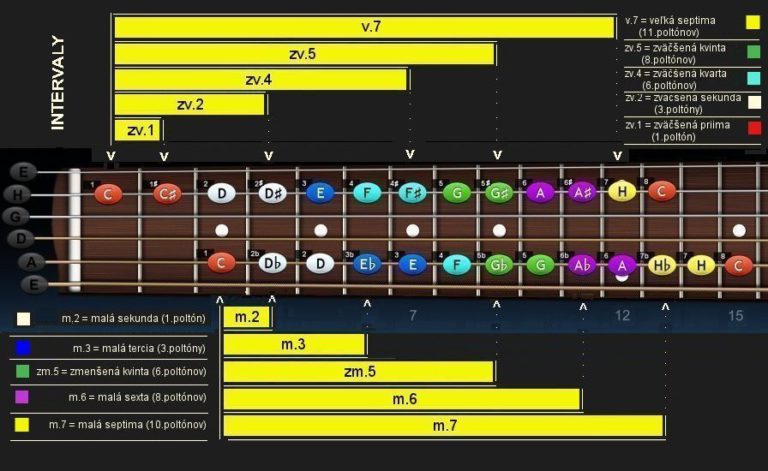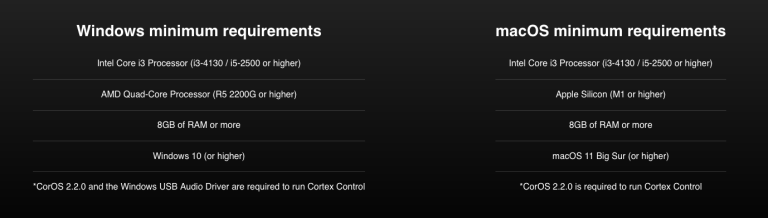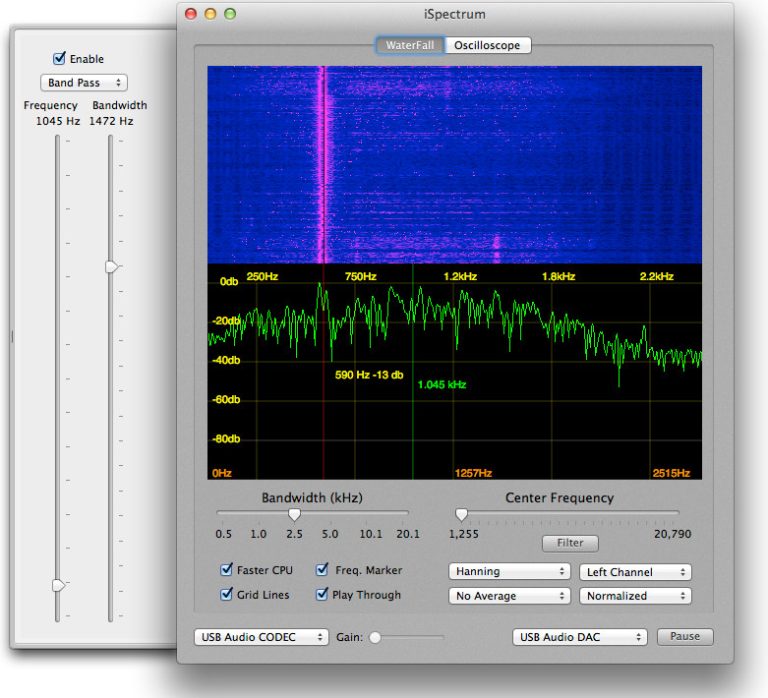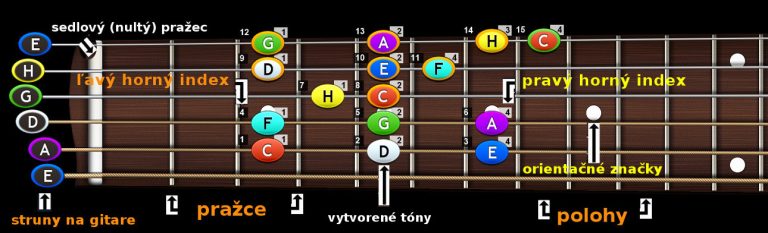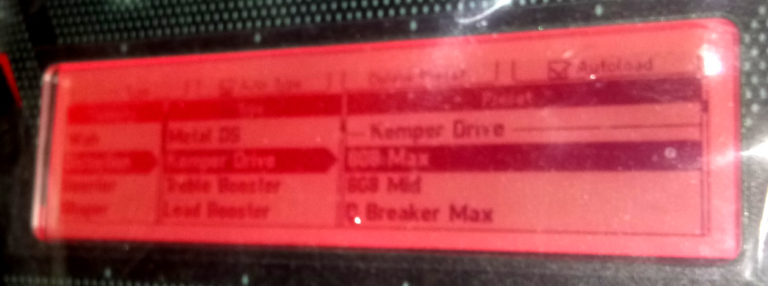Bome SendSX software
Bome SendSX software – užívateľský manuál SK
https://www.bome.com/products/sendsx
1 Prehľad
Účelom SendSX je otestovať a vyskúšať System Exclsuive alebo akúkoľvek inú MIDI správu s vašimi syntetizátormi alebo inými MIDI zariadeniami. Môžete ho použiť aj ako prostriedok na zmenu niektorých nastavení vášho syntetizátora alebo akéhokoľvek MIDI zariadenia. Ďalej môže slúžiť ako MIDI monitor alebo ako manipulátor pre MIDI hromadné výpisy.
2 Požiadavky
2.1 Windows – Bude fungovať akákoľvek 32-bitová alebo 64-bitová verzia. Poznámka: 16-bitová verzia pre Windows 3.11 je k dispozícii tu: http://www.bome.com/products/sendsx
2.2 MIDI zariadenie – MIDI zariadenie ako syntetizátor, zvuková karta, bicí automat, virtuálny midi port…
3 Rýchly štart
Po spustení zvoľte v menu port MIDI OUT, kam chcete odoslať MIDI dáta (bulk dump, Sys-Ex atď.).
Ak chcete vidieť aj prichádzajúce správy, vyberte aj MIDI IN port.
Teraz jednoducho zadajte reťazec Sys Ex, ktorý chcete odoslať, do ľavého poľa MIDI Out. Formát je hexadecimálny, s jednou medzerou ako oddeľovačom medzi bajtami.
Príklad: CS1x Žiadosť o systémové údaje: F0 43 20 4B 50 00 00 F7
Kliknutím na tlačidlo Odoslať (Send button) alebo stlačením F4 odošlete správu MIDI Sys-Ex do zvoleného portu MIDI OUT. Môžete tiež zadať niekoľko riadkov alebo poslať „normálne“ MIDI správy ako Note On, Bank change atď. Pomocou „File|Open“ v menu môžete načítať existujúce súbory (.syx alebo .txt súbory); pomocou „File|Save MIDI Out As…“ uložíte obsah boxu MIDI-Out ako raw sys ex (.syx) alebo textový súbor (.txt).
„Clear In/Out“ vymaže obsah priradeného boxu.
4. ULOŽENIE HROMADNÉHO VÝPISU MIDI NA DISK
1/ Otvorte port MIDI In v SendSX do portu, ku ktorému je pripojené zariadenie MIDI.
2/ Vymažte obsah MIDI In Boxu.
3/ Zrušte začiarknutie ponuky „Options|MIDI Thru“
4/ Vyvolaním funkcie odošlete hromadný výpis na MIDI zariadení.
5/ V poli MIDI In by sa mal zobraziť priebeh prichádzajúceho hromadného výpisu.
6/ Pomocou ponuky „Súbor|Uložiť vstup ako…“ uložte hromadný výpis na disk.
5 ODOSLANIE PREDCHÁDZAJÚCEHO VÝPISU MIDI BULK
1. Uistite sa, že port MIDI Out je otvorený v ponuke MIDI OUT a že je k nemu pripojené vaše MIDI zariadenie.
2. Použite funkciu menu „Súbor|Otvoriť“ na načítanie predtým uloženého hromadného výpisu BULK DUMP. Pole MIDI Out by sa malo vyplniť údajmi hromadného výpisu.
3. Skontrolujte rýchlosť odosielania v dialógovom okne Možnosti|Nastavenia. Pre istotu použite predvolenú rýchlosť odosielania.
4. Kliknite na tlačidlo „Odoslať“ (alebo stlačte kláves F4)
5. Ak sa pri odosielaní vyskytnú problémy, skúste znížiť rýchlosť odosielania.
6 KONTAKT
Ak chcete kontaktovať spoločnosť Bome Software, použite tento odkaz: http://www.bome.com/contact
Radi by sme počuli váš príbeh o tom, ako používate SendSX!
7 nových verzií
Najnovšiu verziu si môžete vždy stiahnuť tu: http://www.bome.com/products/sendsx
Tam sa tiež môžete prihlásiť na odber zoznamu oznámení a dostávať e-maily o aktualizáciách.
8 LICENCIE
Pre osobné použitie je tento softvér freeware. Pre komerčné použitie alebo ak chcete podporiť vývoj SendSX, zakúpte si licenciu:
http://www.bome.com/products/sendsx/purchase
9 KOPÍROVANIE
Kopírovanie je povolené iba vo forme pôvodného inštalátora a bez toho, aby ste za to museli platiť peniaze. Vo všetkých ostatných prípadoch kontaktujte Bome Software. Ak napíšete recenziu na SendSX, upozornite nás.